Bitcoin Addict เปลี่ยนเว็บไซต์ใหม่เป็น www.bitcoinaddict.com
Bitcoin Addict เปลี่ยนเว็บไซต์ใหม่เป็น www.bitcoinaddict.com
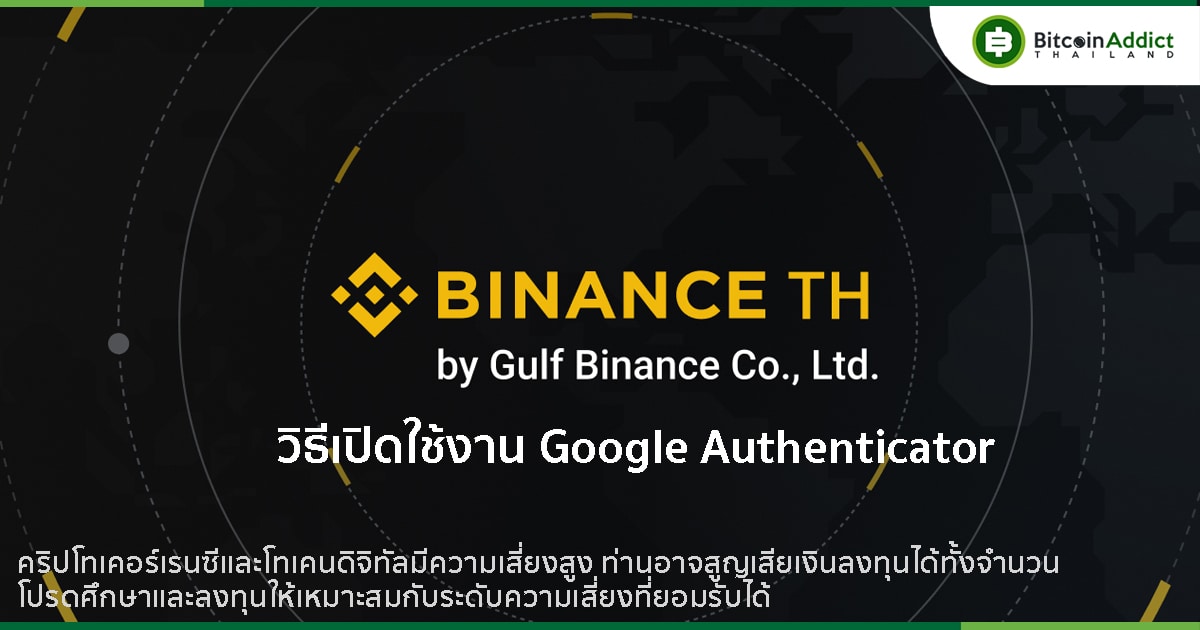
อย่างที่เรารู้กันว่า การตั้ง Password ที่ดีเพียงอย่างเดียวนั้นไม่ได้ปลอดภัย 100% อีกต่อไปแล้วในโลกของคริปโต ซึ่งหากว่าเรามี 2 factor authentication เข้ามาเสริมก็จะช่วยเพิ่มความปลอดภัยให้บัญชีของเรายิ่งขึ้น โดยในบทความนี้ เราจะมาดูวิธีตั้งค่า 2 factor authentication แบบง่าย ๆ ดังนี้บน Binance TH (สมัครบัญชีได้ที่นี่ หรือสามารถใช้โค๊ด FNLOEN28 เพื่อรับส่วนลดค่าธรรมเนียม 20%) กัน
1. เข้าสู่บัญชี Binance th ของคุณแล้วคลิก [โปรไฟล์] - [ความปลอดภัย]
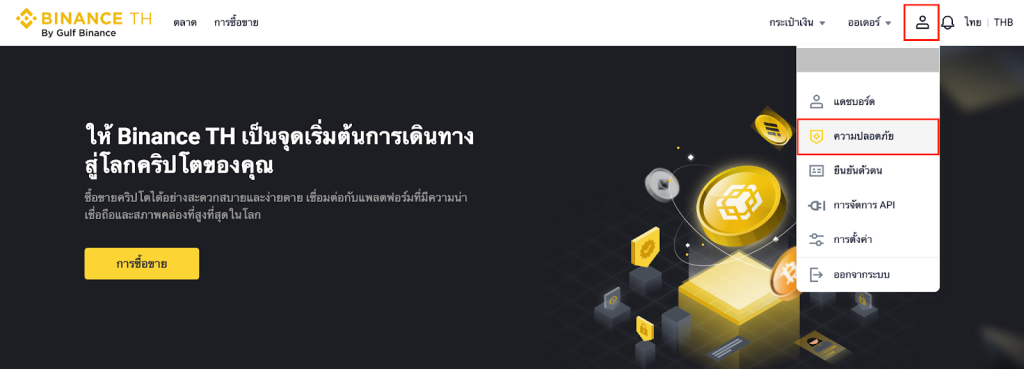
2. คลิก [เปิดใช้งาน] ถัดจาก [Google Authenticator] เพื่อเปิดใช้งาน Google Authenticator ของคุณ

3. คุณจะเข้าสู่ขั้นตอนถัดไป สำหรับผู้ใช้ที่ยังไม่ได้ดาวน์โหลด Google Authenticator คุณสามารถดาวน์โหลดแอปบนอุปกรณ์มือถือของคุณได้ เมื่อดาวน์โหลดแล้ว คลิก [ต่อไป] เพื่อเริ่มต้น
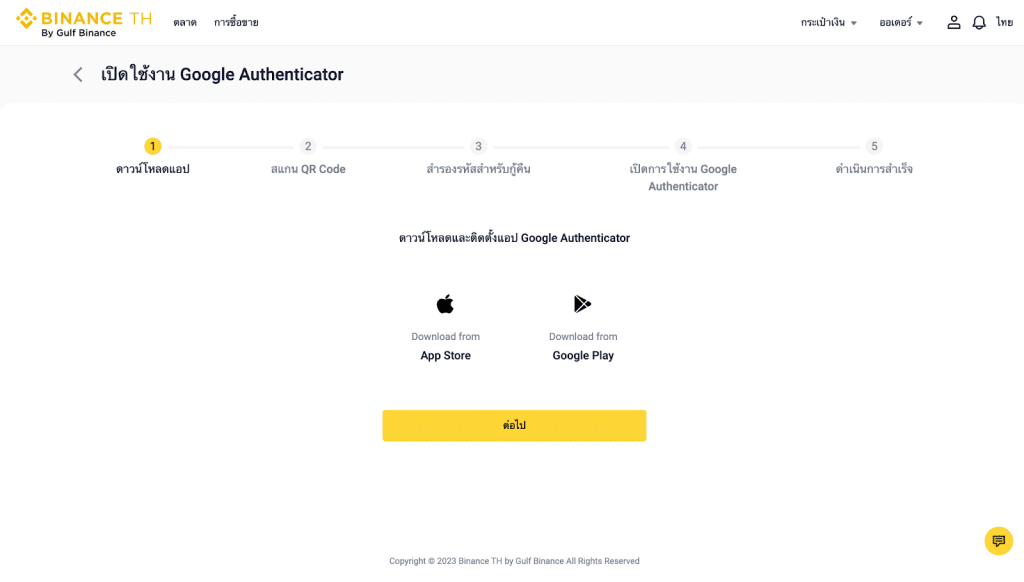
4. คุณจะเห็นรหัส QR บนหน้าจอของคุณ

หมายเหตุสำคัญ: บันทึกรหัสลงบนกระดาษ การดำเนินการนี้จะช่วยให้คุณสามารถกู้คืน Google Authenticator ได้หากคุณทำโทรศัพท์หาย คลิก [ถัดไป] เพื่อดำเนินการต่อ

5. เปิดแอป Google Authenticator แล้วแตะปุ่ม [+] ที่มุมขวาล่างของหน้าจอเพื่อสแกนโค้ด QR จากนั้นคลิก [ถัดไป] หากคุณไม่สามารถสแกนโค้ด QR ได้ ให้ป้อนโค้ดที่แสดงด้านล่างโค้ด QR ด้วยตนเอง

6. กลับมาที่บัญชี Binance TH ของคุณ คลิก [รับรหัส] สำหรับการยืนยันที่จะส่งไปให้คุณทางอีเมลและทางโทรศัพท์ตามหมายเลขที่คุณได้ลงทะเบียนไว้กับบัญชีของคุณ
6.1 ป้อนรหัส 6 หลักที่ได้รับและคลิก [ต่อไป]
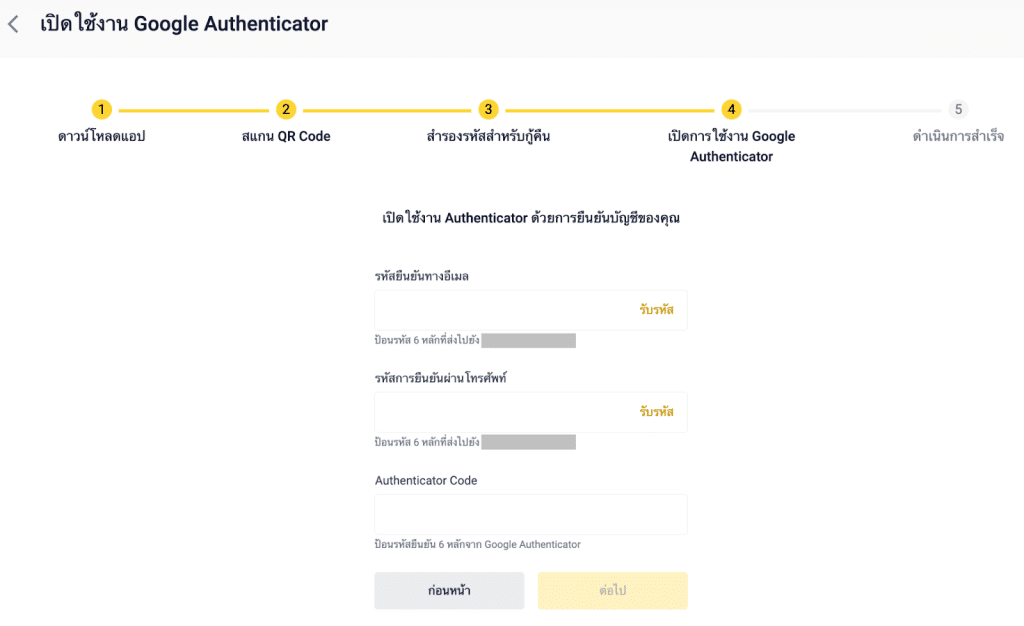
7. คุณเปิดใช้งาน Google Authenticator เพื่อปกป้องบัญชีของคุณสำเร็จแล้ว

หากคำแนะนำข้างต้นไม่สามารถแก้ปัญหาของคุณได้ คุณควรรีเซ็ต Google Authenticator ของคุณ โปรดดูวิธีการรีเซ็ต Google Authentication